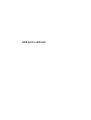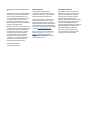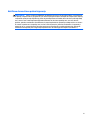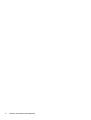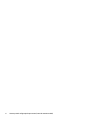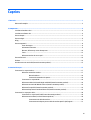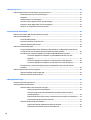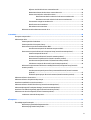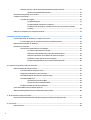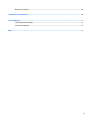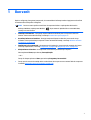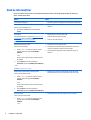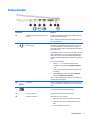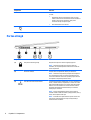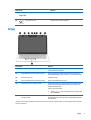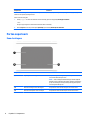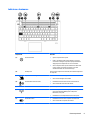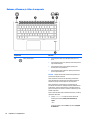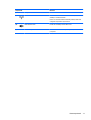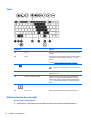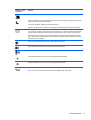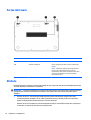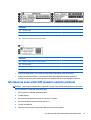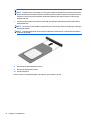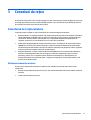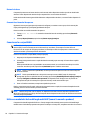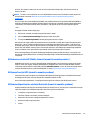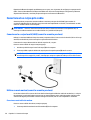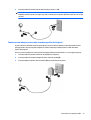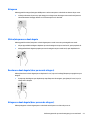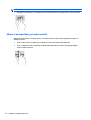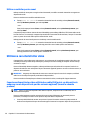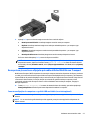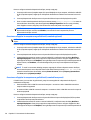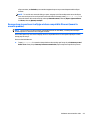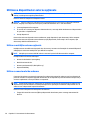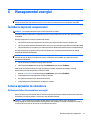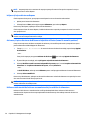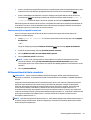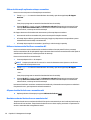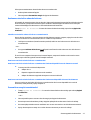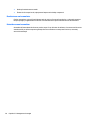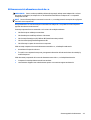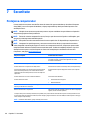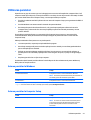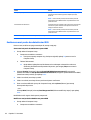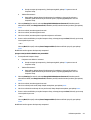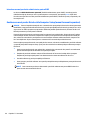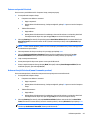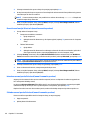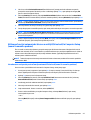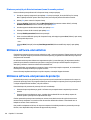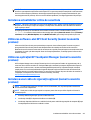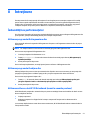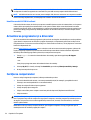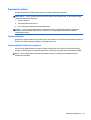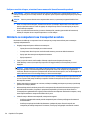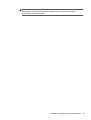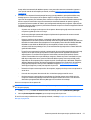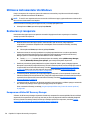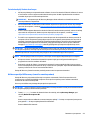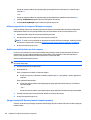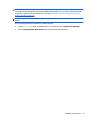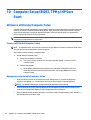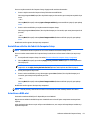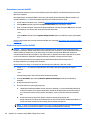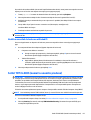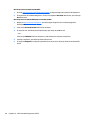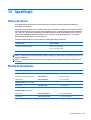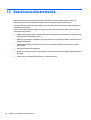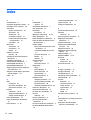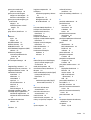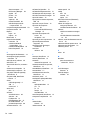Ghid pentru utilizator

© Copyright 2015 HP Development Company,
L.P.
Bluetooth este o marcă comercială deţinută de
proprietarul său şi este utilizată de Hewlett-
Packard Company sub licenţă. Intel este o
marcă comercială a Intel Corporation în S.U.A.
şi în alte ţări/regiuni. Java este o marcă
comercială a Sun Microsystems, Inc. în SUA.
Microsoft şi Windows sunt mărci comerciale ale
grupului de companii Microsoft.
Informaţiile cuprinse în acest document se pot
modifica fără preaviz. Singurele garanţii pentru
produsele şi serviciile HP sunt specificate în
declaraţiile exprese de garanţie ce însoţesc
respectivele produse şi servicii. Nimic din
conţinutul de faţă nu trebuie interpretat ca
reprezentând o garanţie suplimentară.
Compania HP nu va fi răspunzătoare pentru
erorile tehnice sau editoriale sau pentru
omisiunile din documentaţia de faţă.
Prima ediţie: August 2015
Cod document: 829053-271
Notă despre produs
Acest ghid pentru utilizator descrie
caracteristicile comune pentru majoritatea
modelelor. Este posibil ca unele caracteristici
să nu fie disponibile pe computerul dvs.
Nu toate caracteristicile sunt disponibile în
toate ediţ
iile de Windows. Acest computer
poate necesita upgrade şi/sau achiziţionare
separată de hardware, drivere şi/sau software
pentru a beneficia din plin de funcţionalitatea
sistemului de operare Windows. Pentru detalii,
consultaţi
http://www.microsoft.com.
Pentru a accesa cel mai recent ghid pentru
utilizator, mergeţi la
http://www.hp.com/
support şi selectaţi ţara/regiunea dvs.
Selectaţi Drivere şi descărcări, apoi urmaţi
instrucţiunile de pe ecran.
Clauze privind software-ul
Prin instalarea, copierea, descărcarea sau
utilizarea în orice alt mod a oricărui produs
software preinstalat pe acest computer,
sunteţi de acord să respectaţi condiţiile
stipulate în Acordul de licenţă pentru
utilizatorul final HP (ALUF). Dacă nu acceptaţi
aceşti termeni de licenţă, singurul remediu
este returnarea integrală a produsului
nefolosit (hardware şi software) în cel mult 14
zile pentru despăgubire completă conform
politicii de despăgubire a vânzătorului.
Pentru orice alte informaţii sau pentru a
solicita o rambursare completă a preţului
computerului, contactaţi vânzătorul.

Notificare de avertizare privind siguranţa
AVERTISMENT! Pentru a reduce posibilitatea de vătămare prin arsuri sau de supraîncălzire a computerului,
nu plasaţi computerul direct pe genunchi şi nu obstrucţionaţi orificiile de ventilaţie ale computerului. Utilizaţi
computerul numai pe suprafeţe dure şi plane. Nu permiteţi blocarea fluxului de aer de către o altă suprafaţă
tare, cum ar fi cea a unei imprimante opţionale alăturate sau de către suprafeţe moi, cum ar fi cele ale
pernelor, păturilor sau hainelor. De asemenea, în timpul exploatării nu permiteţi ca adaptorul de c.a. să intre
în contact cu pielea sau cu suprafeţe moi, cum ar fi cele ale pernelor, păturilor sau hainelor. Computerul şi
adaptorul de c.a. respectă limitele de temperatură pentru suprafeţele accesibile utilizatorului, definite de
standardul internaţional pentru siguranţa echipamentelor din tehnologia informaţiilor (IEC 60950-1).
iii

iv Notificare de avertizare privind siguranţa

Setarea privind configuraţia de procesoare (numai la anumite modele)
IMPORTANT: Anumite modele de computere sunt configurate cu un procesor Intel® Pentium® seria N35xx/
N37xx sau Celeron® seria N28xx/N29xx/N30xx/N31xx şi sistemul de operare Windows®. În cazul în care
computerul dvs. este configurat conform descrierii, nu modificaţi setarea privind configuraţia de
procesoare din msconfig.exe, de la 4 sau 2 procesoare la 1 procesor. Dacă procedaţi astfel, computerul
dvs. nu va reporni. Va fi necesar să efectuaţi o resetare la valorile din fabrică pentru a restaura setările
originale.
v

vi Setarea privind configuraţia de procesoare (numai la anumite modele)

Cuprins
1 Bun venit ...................................................................................................................................................... 1
Găsirea informaţiilor .............................................................................................................................................. 2
2 Componente ................................................................................................................................................. 4
Localizarea hardware-ului ..................................................................................................................................... 4
Localizarea software-ului ..................................................................................................................................... 4
Partea dreaptă ....................................................................................................................................................... 5
Partea stângă ......................................................................................................................................................... 6
Afişaj ...................................................................................................................................................................... 7
Partea superioară .................................................................................................................................................. 8
Zona de atingere ................................................................................................................................. 8
Indicatoare luminoase ......................................................................................................................... 9
Butoane, difuzoare şi cititor de amprente ........................................................................................ 10
Taste .................................................................................................................................................. 12
Utilizarea tastelor de acces rapid ..................................................................................................... 12
Partea inferioară .................................................................................................................................................. 14
Etichete ................................................................................................................................................................ 14
Introducerea unei cartele SIM (numai la anumite produse) ............................................................................... 15
3 Conexiuni de reţea ....................................................................................................................................... 17
Conectarea la o reţea wireless ............................................................................................................................ 17
Utilizarea comenzilor wireless .......................................................................................................... 17
Butonul wireless ............................................................................................................. 18
Comenzi ale sistemului de operare ................................................................................ 18
Conectarea la o reţea WLAN .............................................................................................................. 18
Utilizarea modulului de bandă largă mobilă HP (numai la anumite produse) ................................. 18
Utilizarea serviciului HP Mobile Connect (numai la anumite produse) ............................................ 19
Utilizarea funcţiei GPS (numai la anumite produse) ........................................................................ 19
Utilizarea dispozitivelor wireless Bluetooth (numai la anumite produse) ...................................... 19
Conectarea la o reţea prin cablu ......................................................................................................................... 20
Conectarea la o reţea locală (LAN) (numai la anumite produse) ..................................................... 20
Utilizarea unui modem (numai la anumite produse) ........................................................................ 20
Conectarea unui cablu de modem .................................................................................. 20
Conectarea unui adaptor pentru cablu de modem specific ţării/regiunii ...................... 21
vii

4 Navigarea pe ecran ...................................................................................................................................... 22
Utilizarea gesturilor pe zona de atingere şi pe ecranul tactil ............................................................................. 22
Dezactivarea şi activarea zonei de atingere ..................................................................................... 22
Atingerea ........................................................................................................................................... 23
Mărire/micşorare cu două degete ..................................................................................................... 23
Derulare cu două degete (doar pe zona de atingere) ....................................................................... 23
Atingere cu două degete (doar pe zona de atingere) ....................................................................... 23
Glisare cu un deget (doar pe ecranul senzitiv) ................................................................................. 24
5 Caracteristici de divertisment ...................................................................................................................... 25
Utilizarea unei camere Web (numai la anumite produse) .................................................................................. 25
Utilizarea sistemului audio .................................................................................................................................. 25
Conectarea difuzoarelor ................................................................................................................... 25
Conectarea seturilor cască-microfon ............................................................................................... 25
Utilizarea setărilor pentru sunet ...................................................................................................... 26
Utilizarea caracteristicilor video ......................................................................................................................... 26
Conectarea dispozitivelor video utilizând un cablu VGA (printr-un dispozitiv de andocare sau
un dispozitiv de port de extensie opţional) (numai la anumite produse) ........................................ 26
Descoperirea şi conectarea afişajelor prin cablu utilizând MultiStream Transport ........................ 27
Conectarea afişajelor la computere cu grafică AMD sau Nvidia (cu un hub
opţional) .......................................................................................................................... 27
Conectarea afişajelor la computere cu grafică Intel (cu un hub opţional) .................... 28
Conectarea afişajelor la computere cu grafică Intel (cu un hub încorporat) ................. 28
Descoperirea şi conectarea la afişaje wireless compatibile Miracast (numai la anumite
produse) ............................................................................................................................................ 29
Utilizarea dispozitivelor externe opţionale ........................................................................................................ 30
Utilizarea unităţilor externe opţionale ............................................................................................. 30
Utilizarea conectorului de andocare ................................................................................................. 30
6 Managementul energiei ............................................................................................................................... 33
Închiderea (oprirea) computerului ...................................................................................................................... 33
Setarea opţ
iunilor de alimentare ........................................................................................................................ 33
Utilizarea stărilor de economisire a energiei .................................................................................... 33
Iniţierea şi ieşirea din starea Repaus .............................................................................. 34
Activarea şi ieşirea din starea de Hibernare iniţiată de utilizator (numai la
anumite produse) ........................................................................................................... 34
Utilizarea indicatorului de încărcare a acumulatorului şi a setărilor de alimentare ..... 34
Setarea protecţiei prin parolă la reactivare ................................................................... 35
Utilizarea alimentării de la acumulator ............................................................................................ 35
Găsirea de informaţii suplimentare despre acumulator ................................................ 36
Utilizarea instrumentului Verificare acumulator HP ...................................................... 36
viii

Afişarea nivelului de încărcare a acumulatorului ........................................................... 36
Maximizarea duratei de descărcare a acumulatorului ................................................... 36
Gestionarea nivelurilor reduse de încărcare .................................................................. 37
Identificarea nivelurilor reduse de încărcare a acumulatorului .................. 37
Rezolvarea unui nivel redus de încărcare a acumulatorului ....................... 37
Economisirea energiei acumulatorului .......................................................................... 37
Dezafectarea unui acumulator ....................................................................................... 38
Reinstalarea unui acumulator ........................................................................................ 38
Utilizarea sursei de alimentare externă de c.a. ................................................................................ 39
7 Securitate ................................................................................................................................................... 40
Protejarea computerului ..................................................................................................................................... 40
Utilizarea parolelor .............................................................................................................................................. 41
Setarea parolelor în Windows ........................................................................................................... 41
Setarea parolelor în Computer Setup ............................................................................................... 41
Gestionarea unei parole de administrator BIOS ............................................................................... 42
Introducerea unei parole de administrator pentru BIOS ............................................... 44
Gestionarea unei parole DriveLock în Computer Setup (numai la anumite produse) ..................... 44
Setarea unei parole DriveLock ....................................................................................... 45
Activarea funcţiei DriveLock (numai la anumite produse) ............................................. 45
Dezactivarea funcţiei DriveLock (numai la anumite produse) ....................................... 46
Introducerea unei parole DriveLock (numai la anumite produse) ................................. 46
Schimbarea unei parole DriveLock (numai la anumite produse) ................................... 46
Utilizarea funcţiei automate de blocare a unităţii (DriveLock) în Computer Setup (numai la
anumite produse) .............................................................................................................................. 47
Introducerea unei parole pentru funcţia automată DriveLock (numai la anumite
produse) .......................................................................................................................... 47
Eliminarea protecţiei prin DriveLock automat (numai la anumite produse) ................. 48
Utilizarea software-ului antivirus ....................................................................................................................... 48
Utilizarea software-ului paravan de protecţie ................................................................................................... 48
Instalarea actualizărilor critice de securitate ..................................................................................................... 49
Utilizarea software-ului HP Client Security (numai la anumite produse) .......................................................... 49
Utilizarea aplicaţiei HP Touchpoint Manager (numai la anumite produse) ........................................................ 49
Instalarea unui cablu de siguranţă opţional (numai la anumite produse) ......................................................... 49
Utilizarea unui cititor de amprente (numai la anumite produse) ....................................................................... 50
Localizarea cititorului de amprente .................................................................................................. 50
8 Întreţinere .................................................................................................................................................. 51
Îmbun
ătăţirea performanţelor ............................................................................................................................ 51
Utilizarea programului Defragmentare disc ..................................................................................... 51
Utilizarea programului Curăţare disc ................................................................................................ 51
ix

Utilizarea software-ului HP 3D DriveGuard (numai la anumite produse) ........................................ 51
Identificarea stării HP 3D DriveGuard ............................................................................. 52
Actualizarea programelor şi a driverelor ............................................................................................................ 52
Curăţarea computerului ...................................................................................................................................... 52
Proceduri de curăţare ........................................................................................................................ 53
Curăţarea afişajului ......................................................................................................... 53
Curăţarea părţilor laterale sau a capacului .................................................................... 53
Curăţarea zonei de atingere, a tastaturii sau a mouse-ului (numai la anumite
produse) .......................................................................................................................... 54
Călătoria cu computerul sau transportul acestuia ............................................................................................. 54
9 Copiere de rezervă şi recuperare ................................................................................................................... 56
Crearea suporturilor de recuperare şi a copiilor de rezervă ............................................................................... 56
Crearea suporturilor de recuperare HP (numai la anumite produse) .............................................. 56
Utilizarea instrumentelor din Windows .............................................................................................................. 58
Restaurare şi recuperare ..................................................................................................................................... 58
Recuperarea utilizând HP Recovery Manager .................................................................................. 58
Ce trebuie să ştiţi înainte de a începe ............................................................................. 59
Utilizarea partiţiei HP Recovery (numai la anumite produse) ....................................... 59
Utilizarea suporturilor de recuperare HP pentru a recupera ......................................... 60
Modificarea ordinii de încărcare de la computer ............................................................ 60
Ştergerea partiţiei HP Recovery (numai la anumite produse) ....................................... 60
10 Computer Setup (BIOS), TPM şi HP Sure Start ............................................................................................... 62
Utilizarea utilitarului Computer Setup ................................................................................................................ 62
Pornirea utilitarului Computer Setup ............................................................................................... 62
Navigarea şi selectarea în Computer Setup ..................................................................................... 62
Restabilirea setărilor din fabrică în Computer Setup ....................................................................... 63
Actualizarea BIOS-ului ...................................................................................................................... 63
Determinarea versiunii de BIOS ...................................................................................... 64
Descă
rcarea unei actualizări de BIOS ............................................................................. 64
Modificarea ordinii de încărcare utilizând f9 .................................................................................... 65
Setări TPM în BIOS (numai la anumite produse) ................................................................................................. 65
Utilizarea tehnologiei HP Sure Start (numai la anumite produse) ..................................................................... 66
11 HP PC Hardware Diagnostics (UEFI) .............................................................................................................. 67
Descărcarea instrumentului HP PC Hardware Diagnostics (UEFI) pe un dispozitiv USB .................................... 67
12 Specificaţii ................................................................................................................................................ 69
Putere de intrare .................................................................................................................................................. 69
x

Mediul de funcţionare .......................................................................................................................................... 69
13 Descărcarea electrostatică ......................................................................................................................... 70
14 Accesibilitatea .......................................................................................................................................... 71
Tehnologii asistive acceptate .............................................................................................................................. 71
Contactarea asistenţei ........................................................................................................................................ 71
Index ............................................................................................................................................................. 72
xi

xii

1 Bun venit
După ce configuraţi şi înregistraţi computerul, vă recomandăm să efectuaţi următorii paşi pentru a beneficia
la maximum de investiţia dvs. inteligentă:
●
SFAT: Pentru a reveni rapid la ecranul Start al computerului dintr-o aplicaţie deschisă sau din
desktopul Windows, apăsaţi tasta Windows
de pe tastatură. Apăsând din nou tasta Windows,
reveniţi la ecranul anterior.
●
Conectaţi-vă la Internet – Configuraţi reţeaua cablată sau wireless pentru a vă putea conecta la
Internet. Pentru mai multe informaţii, consultaţi
Conexiuni de reţea, la pagina 17.
●
Actualizaţi software-ul antivirus – Protejaţi computerul împotriva daunelor provocate de viruşi.
Software-ul este preinstalat pe computer. Pentru mai multe informaţii, consultaţi
Utilizarea software-
ului antivirus, la pagina 48.
●
Familiarizaţi-vă cu computerul – Documentaţi-vă în legătură cu caracteristicile computerului. Pentru
informaţii suplimentare, consultaţi
Componente, la pagina 4 şi Navigarea pe ecran, la pagina 22.
●
Găsiţi software-ul instalat – Accesaţi o listă cu software-ul preinstalat pe computer:
Selectaţi butonul Start, apoi selectaţi Toate aplicaţiile.
– sau –
Faceţi clic dreapta pe butonul Start, apoi selectaţi Programe şi caracteristici.
●
Faceţi copii de rezervă ale unităţii de disc creând discuri de recuperare sau o unitate flash de recuperare.
Consultaţi
Copiere de rezervă şi recuperare, la pagina 56.
1

Găsirea informaţiilor
Pentru a localiza resursele care furnizează detalii despre produs, informaţii despre modul de utilizare şi
altele, utilizaţi acest tabel.
Resurse Cuprins
Instrucţiuni de configurare
●
Prezentare generală a configurării şi caracteristicilor computerului.
Aplicaţia Pornire
Pentru a accesa aplicaţia Pornire:
▲
Selectaţi butonul Start, apoi selectaţi aplicaţia
Pornire.
●
O gamă largă de informaţii despre modul de utilizare şi sfaturi de
depanare
Asistenţă HP
Pentru asistenţă în S.U.A., mergeţi la
http://www.hp.com/
go/contactHP. Pentru asistenţă în întreaga lume, mergeţi
la
http://welcome.hp.com/country/us/en/
wwcontact_us.html.
●
Discutaţi online cu un tehnician de la HP
●
Numerele de telefon pentru asistenţă
●
Locaţii cu centre de service HP
Ghid pentru siguranţă şi confort
Pentru a accesa acest ghid:
1. Tastaţi support în caseta de căutare din bara de
activităţi, apoi selectaţi aplicaţia HP Support
Assistant.
– sau –
Faceţi clic pe pictograma semn de întrebare din bara
de activităţi.
2. Selectaţi My PC (PC-ul meu), selectaţi fila
Specificaţii, apoi selectaţi Ghiduri pentru utilizatori.
– sau –
Accesaţi
http://www.hp.com/ergo.
●
Configurarea corectă a staţiei de lucru
●
Indicaţii privind poziţia adecvată şi deprinderile de lucru pentru
creşterea confortului şi reducerea riscului de rănire
●
Informaţii despre siguranţa lucrului cu dispozitive electrice şi
mecanice
Notificări despre reglementări, siguranţă şi mediu
Pentru a accesa acest document:
1. Tastaţi support în caseta de căutare din bara de
activităţi, apoi selectaţi aplicaţia HP Support
Assistant.
– sau –
Faceţi clic pe pictograma semn de întrebare din bara
de activităţi.
2. Selectaţi My PC (PC-ul meu), selectaţi fila
Specificaţii, apoi selectaţi Ghiduri pentru utilizatori.
●
Notificări importante despre reglementări, inclusiv informaţii
despre dezafectarea corectă a acumulatorului, dacă este cazul.
Garanţie limitată
*
Pentru a accesa acest document:
1. Tastaţi support în caseta de căutare din bara de
activităţi, apoi selectaţi aplicaţia HP Support
Assistant.
– sau –
●
Informaţii specifice despre garanţie pentru acest computer
2 Capitolul 1 Bun venit

Resurse Cuprins
Faceţi clic pe pictograma semn de întrebare din bara
de activităţi.
2. Selectaţi My PC (PC-ul meu), apoi selectaţi Garanţie
şi servicii.
– sau –
Accesaţi
http://www.hp.com/go/orderdocuments.
*Garanţia limitată HP se găseşte împreună cu ghidurile pentru utilizatori pe produsul dvs. şi/sau pe CD-ul sau DVD-ul furnizat în cutie.
În unele ţări/regiuni, în cutie poate fi furnizată o garanţie HP în format imprimat. Pentru ţările/regiunile în care garanţia nu este
furnizată în format imprimat, puteţi să solicitaţi o copie imprimată de la
http://www.hp.com/go/orderdocuments. Pentru produsele
cumpărate în Asia Pacific, puteţi scrie companiei HP la adresa Hewlett Packard, POD, P.O. Box 200, Alexandra Post Office, Singapore
911507. Includeţi numele produsului şi numele dvs., numărul de telefon şi adresa poştală.
Găsirea informaţiilor 3

2Componente
Localizarea hardware-ului
Pentru a afla ce hardware este instalat pe computer:
▲
Tastaţi manager dispozitive în caseta de căutare din bara de activităţi, apoi selectaţi aplicaţia
Manager dispozitive.
O listă afişează toate dispozitivele instalate în computer.
Pentru informaţii despre componentele hardware ale sistemului şi despre numărul versiunii sistemului BIOS,
apăsaţi fn+esc (numai la anumite produse).
Localizarea software-ului
Pentru a afla ce software este instalat în computer:
▲
Selectaţi butonul Start, apoi selectaţi Toate aplicaţiile.
– sau –
Faceţi clic dreapta pe butonul Start, apoi selectaţi Programe şi caracteristici.
4 Capitolul 2 Componente

Partea dreaptă
Componentă Descriere
(1) Conector slot pentru SIM (numai la anumite
produse)
Acceptă un modul SIM (Subscriber Identity Module – modul de
identitate a abonatului) wireless.
NOTĂ: Slotul pentru SIM este amovibil la modele care includ
banda largă mobilă HP.
(2)
Mufă combinată ieşire audio (căşti)/intrare
audio (microfon)
Conectează dispozitive opţionale, precum difuzoare stereo
alimentate, căşti, căşti pastilă, căşti cu microfon sau un cablu
audio TV. De asemenea, conectează un microfon opţional
pentru căşti. Această mufă nu acceptă dispozitive opţionale de
tip numai microfon.
AVERTISMENT! Pentru a reduce riscul de vătămare corporală,
reglaţi volumul înainte de a vă pune căştile, căştile pastilă sau
setul cască-microfon. Pentru informaţii suplimentare despre
siguranţă, consultaţi Notificări despre reglementări, siguranţă şi
mediu.
Pentru a accesa acest ghid:
1. Tastaţi support în caseta de căutare din bara de
activităţi, apoi selectaţi aplicaţia HP Support Assistant.
– sau –
Faceţ
i clic pe pictograma cu semnul de întrebare din bara
de activităţi.
2. Selectaţi My PC (PC-ul meu), selectaţi fila Specificaţii,
apoi selectaţi Ghiduri pentru utilizatori.
NOTĂ: Când un dispozitiv este conectat la mufă, difuzoarele
computerului sunt dezactivate.
(3)
Port USB 3.0 Conectează un dispozitiv USB opţional, cum ar fi o tastatură, un
mouse, o unitate externă, o imprimantă, un scaner sau un hub
USB.
(4)
DisplayPort Dual-Mode Conectează un dispozitiv de afişare digital opţional, precum un
monitor de înaltă performanţă sau un proiector.
(5) Conector de andocare Conectează un dispozitiv opţional de andocare.
(6) Led pentru acumulator Când sursa de c.a. este conectată:
●
Alb: Încărcarea acumulatorului este mai mare de 90%.
●
Chihlimbariu: Încărcarea acumulatorului este între 0 şi
90%.
●
Stins: Acumulatorul nu se încarcă.
Partea dreaptă 5

Componentă Descriere
Când sursa de c.a. este deconectată (acumulatorul nu se
încarcă):
●
Chihlimbariu clipitor: Acumulatorul a ajuns la un nivel
scăzut de încărcare a acumulatorului. Când acumulatorul
atinge un nivel critic de descărcare, ledul pentru
acumulator începe să clipească rapid.
●
Stins: Acumulatorul nu se încarcă.
(7)
Conector de alimentare Conectează un adaptor de c.a.
Partea stângă
Componentă Descriere
(1)
Slot pentru cablu de siguranţă Ataşează la computer un cablu de siguranţă opţional.
NOTĂ: Cablul de siguranţă este conceput ca factor de
intimidare, dar nu poate împiedica manevrarea incorectă sau
furtul computerului.
(2) Orificiu de ventilaţie Permite răcirea componentelor interne prin flux de aer.
NOTĂ: Ventilatorul computerului porneşte automat pentru a
răci componentele interne şi a preveni supraîncălzirea. Este
normal ca ventilatorul intern să se oprească şi să pornească în
mod repetat în timpul funcţionării de rutină.
(3)
Port USB 3.0 de încărcare (alimentat) Conectează un dispozitiv USB opţional, cum ar fi o tastatură, un
mouse, o unitate externă, o imprimantă, un scaner sau un hub
USB. Porturile USB standard nu vor încărca toate dispozitivele
USB sau vor încărca utilizând un curent de tensiune scăzută.
Unele dispozitive USB necesită alimentare şi vă solicită să
utilizaţi un port alimentat.
NOTĂ: De la porturile USB de încărcare pot fi încărcate şi
anumite modele de telefoane mobile şi de playere MP3, chiar şi
atunci când computerul este oprit.
NOTĂ: Acumulatorul se poate descărca rapid în cazul în care
încărcați mai multe dispozitive în timp ce funcţionează pe
alimentare de la acumulator.
6 Capitolul 2 Componente

Componentă Descriere
(4)
Cititor de carduri de memorie micro SD Acceptă carduri de memorie micro Secure Digital (SD).
(5)
Cititor de smart card Acceptă carduri smart card opţionale.
Afişaj
Componentă Descriere
(1) Antene WLAN (2)* (numai la anumite produse) Emit şi recepţionează semnale wireless pentru comunicarea cu
reţelele locale wireless (WLAN).
(2) Antene WWAN (2)* (numai la anumite produse) Emite şi recepţionează semnale wireless pentru comunicarea cu
reţelele WWAN (wireless wide area network – reţea zonală wireless).
(3) Microfoane interne (2) Înregistrează sunet.
(4) Led de cameră Web (numai la anumite produse) Aprins: Camera Web este în funcţiune.
(5) Cameră Web (numai la anumite produse) Înregistrează videoclipuri şi capturează fotografii. Anumite modele
vă pot permite să efectuaţi conferinţe video şi conversaţii online
utilizând transmisiile video.
Pentru a utiliza camera Web:
▲
Tastaţi cameră în caseta de căutare din bara de activităţi, apoi
selectaţi Cameră.
(6) Antenă Near Field Communication (NFC)* (numai la
anumite produse)
Trimiteți și primiți semnale wireless pentru a comunica şi transfera
date/informaţ
ii către şi de la dispozitive compatibile NFC (Near Field
Communication).
*Antenele nu sunt vizibile din exteriorul computerului. Pentru a beneficia de transmisii optime, nu obstrucţionaţi zonele din imediata
apropiere a antenelor.
Afişaj 7

Componentă Descriere
Pentru notificări de reglementare privind comunicaţiile wireless, consultaţi secţiunea Notificări despre reglementări, siguranţă şi
mediu care se aplică în ţara/regiunea dvs.
Pentru a accesa acest ghid:
1. Tastaţi support în caseta de căutare din bara de activităţi, apoi selectaţi aplicaţia HP Support Assistant.
– sau –
Faceţi clic pe pictograma cu semnul de întrebare din bara de activităţi.
2. Selectaţi My PC (PC-ul meu), selectaţi fila Specificaţii, apoi selectaţi Ghiduri pentru utilizatori.
Partea superioară
Zona de atingere
Componentă Descriere
(1) Suprafaţa zonei de atingere Interpretează gesturile degetelor pentru a deplasa indicatorul
sau a activa elemente de pe ecran.
NOTĂ: Zona de atingere detectează forţa presiunii degetului
aplicată în timp ce utilizaţi aceste gesturi. Apăsaţi cu degetele în
jos pe zona de atingere cu forţă în timp ce faceți gesturi pentru
a accelera gestul de mişcare.
(2) Butonul din stânga al zonei de atingere Funcţionează ca butonul din stânga al unui mouse extern.
(3) Butonul din dreapta al zonei de atingere Funcţionează ca butonul din dreapta al unui mouse extern.
8 Capitolul 2 Componente
Pagina se încarcă...
Pagina se încarcă...
Pagina se încarcă...
Pagina se încarcă...
Pagina se încarcă...
Pagina se încarcă...
Pagina se încarcă...
Pagina se încarcă...
Pagina se încarcă...
Pagina se încarcă...
Pagina se încarcă...
Pagina se încarcă...
Pagina se încarcă...
Pagina se încarcă...
Pagina se încarcă...
Pagina se încarcă...
Pagina se încarcă...
Pagina se încarcă...
Pagina se încarcă...
Pagina se încarcă...
Pagina se încarcă...
Pagina se încarcă...
Pagina se încarcă...
Pagina se încarcă...
Pagina se încarcă...
Pagina se încarcă...
Pagina se încarcă...
Pagina se încarcă...
Pagina se încarcă...
Pagina se încarcă...
Pagina se încarcă...
Pagina se încarcă...
Pagina se încarcă...
Pagina se încarcă...
Pagina se încarcă...
Pagina se încarcă...
Pagina se încarcă...
Pagina se încarcă...
Pagina se încarcă...
Pagina se încarcă...
Pagina se încarcă...
Pagina se încarcă...
Pagina se încarcă...
Pagina se încarcă...
Pagina se încarcă...
Pagina se încarcă...
Pagina se încarcă...
Pagina se încarcă...
Pagina se încarcă...
Pagina se încarcă...
Pagina se încarcă...
Pagina se încarcă...
Pagina se încarcă...
Pagina se încarcă...
Pagina se încarcă...
Pagina se încarcă...
Pagina se încarcă...
Pagina se încarcă...
Pagina se încarcă...
Pagina se încarcă...
Pagina se încarcă...
Pagina se încarcă...
Pagina se încarcă...
Pagina se încarcă...
Pagina se încarcă...
Pagina se încarcă...
-
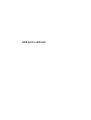 1
1
-
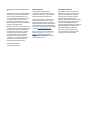 2
2
-
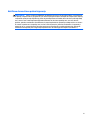 3
3
-
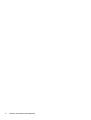 4
4
-
 5
5
-
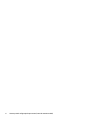 6
6
-
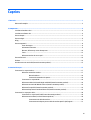 7
7
-
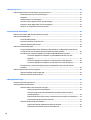 8
8
-
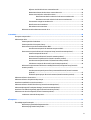 9
9
-
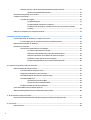 10
10
-
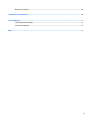 11
11
-
 12
12
-
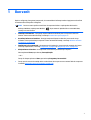 13
13
-
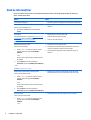 14
14
-
 15
15
-
 16
16
-
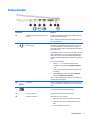 17
17
-
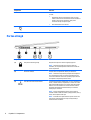 18
18
-
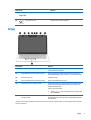 19
19
-
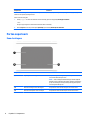 20
20
-
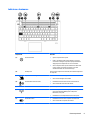 21
21
-
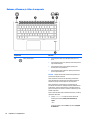 22
22
-
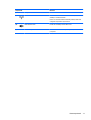 23
23
-
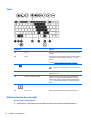 24
24
-
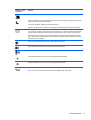 25
25
-
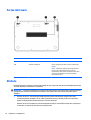 26
26
-
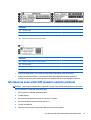 27
27
-
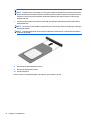 28
28
-
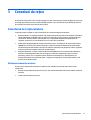 29
29
-
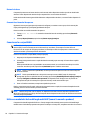 30
30
-
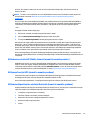 31
31
-
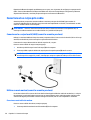 32
32
-
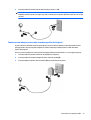 33
33
-
 34
34
-
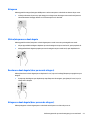 35
35
-
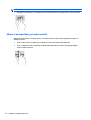 36
36
-
 37
37
-
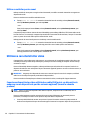 38
38
-
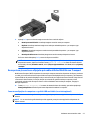 39
39
-
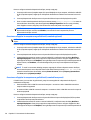 40
40
-
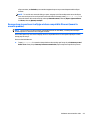 41
41
-
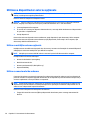 42
42
-
 43
43
-
 44
44
-
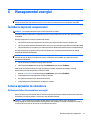 45
45
-
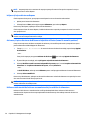 46
46
-
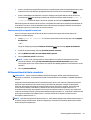 47
47
-
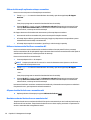 48
48
-
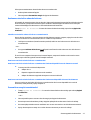 49
49
-
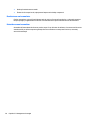 50
50
-
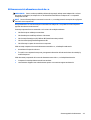 51
51
-
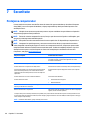 52
52
-
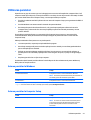 53
53
-
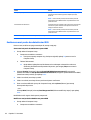 54
54
-
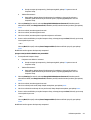 55
55
-
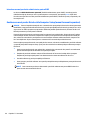 56
56
-
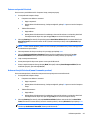 57
57
-
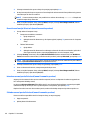 58
58
-
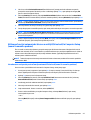 59
59
-
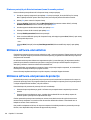 60
60
-
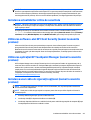 61
61
-
 62
62
-
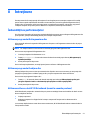 63
63
-
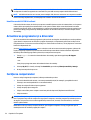 64
64
-
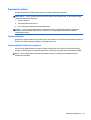 65
65
-
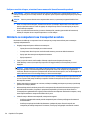 66
66
-
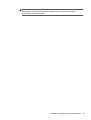 67
67
-
 68
68
-
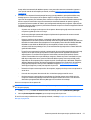 69
69
-
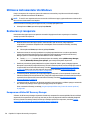 70
70
-
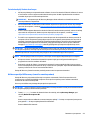 71
71
-
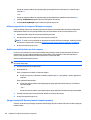 72
72
-
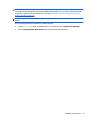 73
73
-
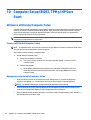 74
74
-
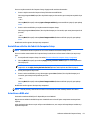 75
75
-
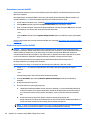 76
76
-
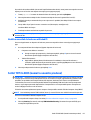 77
77
-
 78
78
-
 79
79
-
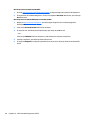 80
80
-
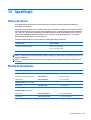 81
81
-
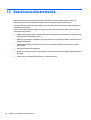 82
82
-
 83
83
-
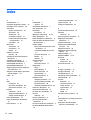 84
84
-
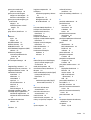 85
85
-
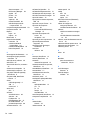 86
86
HP EliteBook Folio 1040 G2 Notebook PC Manualul utilizatorului
- Tip
- Manualul utilizatorului
- Acest manual este potrivit și pentru
Lucrări înrudite
-
HP ZBook 15 G2 Mobile Workstation Ghid de inițiere rapidă
-
HP ZBook 15 G4 Mobile Workstation Manualul utilizatorului
-
HP ZBook 14u G4 Mobile Workstation Manualul utilizatorului
-
HP ZBook 17 G5 Mobile Workstation Manualul utilizatorului
-
HP ZBook Studio x360 G5 Convertible Workstation Manualul utilizatorului
-
HP Stream 11 Pro Notebook PC (ENERGY STAR) Manualul utilizatorului
-
HP ZBook 17 G4 Base Model Mobile Workstation Manualul utilizatorului
-
HP ZBook 15 G5 Mobile Workstation Manualul utilizatorului
-
HP ZBook 15u G5Base Model Mobile Workstation Manualul utilizatorului
-
HP ZBook Studio G4 Mobile Workstation Manualul utilizatorului